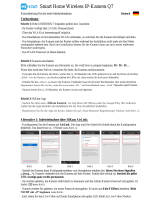Symbolerklärung
Das Symbol mit dem Blitz im Dreieck wird verwendet, wenn Gefahr für die
Gesundheit besteht, z.B. durch elektrischen Schlag.
Ein im Dreieck befindliches Ausrufezeichen weist auf wichtige Hinweise in dieser
Bedienungsanleitung hin, die unbedingt zu beachten sind.
Dieses Symbol ist zu finden, wenn Ihnen besondere Tipps und Hinweise zur Bedienung
gegeben werden sollen.
Wichtige Sicherheitshinweise
Bei Schäden die durch Nichtbeachten dieser Bedienungsanleitung verursacht werden,
erlischt der Garantieanspruch. Für Folgeschäden übernehmen wir keine Haftung!
Bei Sach- oder Personenschäden, die durch unsachgemäße Handhabung oder
Nichtbeachten der Sicherheitshinweise verursacht werden, übernehmen wir keine
Haftung. In solchen Fällen erlischt jeder Garantieanspruch!
Dieses Gerät wurde unter Einhaltung internationaler Sicherheitsstandards gefertigt.
Bitte lesen Sie die folgenden Sicherheitshinweise aufmerksam durch.
Sicherheitshinweise
1. Stromversorgung
Betreiben Sie Kamera nur an einer Stromquelle, die die auf dem Typenschild angegebene
Netzspannung liefert. Falls Sie nicht sicher sind, welche Stromversorgung bei Ihnen vorliegt, wenden
Sie sich an Ihr Energieversorgungsunternehmen. Trennen Sie das Gerät von der
Netzstromversorgung, bevor Sie Wartungs- oder Installationsarbeiten durchführen.
2. Überlastung
Vermeiden Sie die Überlastung von Netzsteckdosen, Verlängerungskabeln und Adaptern, da dies zu
einem Brand oder einem Stromschlag führen kann.
3. Flüssigkeiten
Stellen Sie die Kamera nur in trockenen und staubgeschützten Räumen auf. Schützen
Sie das Gerät vor dem Eindringen von Flüssigkeiten aller Art.
4. Reinigung
Reinigen Sie die Kamera nur mit einem feuchten Tuch ohne scharfe Reinigungsmittel.
Das Gerät ist dabei vom Netz zu trennen.
5. Belüftung
Die Lüftungsöffnungen die Kamera dürfen nicht abgedeckt oder zugebaut werden
Verhindern Sie das Eindringen von Gegenständen in das Gerät, z.B. über die Lüftungsöffnungen.
6. Zubehör
Schließen Sie nur ausdrücklich dafür vorgesehene Geräte an. Andernfalls kann es zu
Gefahrensituationen oder Schäden am Gerät kommen.
7. Aufstellungsort
Stellen Sie die Kamera nur in trockenen und staubgeschützten Räumen auf. Schützen Sie das Gerät
vor dem Eindringen von Flüssigkeiten aller Art.
Platzieren Sie die Kamera nicht in direkter Nähe von Heizungen, Öfen, anderen Wärmequellen oder
unter direkter Sonneneinstrahlung. Betreiben Sie das Gerät nur an Standorten mit Temperaturen im
zulässigen Umgebungstemperaturbereich -10°~50°C.
5